Windows 10ダウンロード&Windows10インストール方法をご紹介!初心者でもわかる!
[PR]上記の広告は3ヶ月以上新規記事投稿のないブログに表示されています。新しい記事を書く事で広告が消えます。
コメント
ただいまコメントを受けつけておりません。
Windows 10ダウンロード&Windows10インストール方法をご紹介!初心者でもわかる!
Windows 10にアップグレードしたい方へ~一刻も早くWindows10を体験したい
次期Windows OS「Windows 10」はPC・スマートフォン・ゲーム機などの異なるプラットフォームを一つにまとめると開発されたものである。Cortana、新しいブラウザ Spartan、Aero Snap、仮想デスクトップ、生体認証機能など新機能の追加、UIの一変、1年間の無料アップグレードなど、ほとんどのウィンドウズユーザーも Windows 10にアップグレードするのだろう。どこからWindows 10ダウンロードできるか。Windows 10インストール手順はどうなっているのか。ここではWindows 10ダウンロード&インストール方法を詳しく紹介する。しかしいまWindows 10発売されていないから、まずWindows 10 Technical Preview版のダウンロードとインストール方法のご紹 介!Windows 10正式版出たら、すぐ更新する。
Windows 10ダウンロード&インストールする前に…
今回の記事は実機へのインストールだが、あくまでもテスト用の環境を用いて作業を行っている。また、データの消失等、万が一の場合も考えられ るので、必ずテスト用の環境で行ってください。また、正式版はまだアナウンスされていないため、 Windows 10 Technical Preview版をダウンロードして、Windows 10インストールできないことや、不具合等が発生する 可能性もある。自己責任で行ってください。
Windows 10ダウンロード手順
★ご注意: Windows 10正式版はリリースされていないから、ここでのWindows 10ダウンロードやインストールは全部最新β版(Windows 10 Preview)である。
1.Windows Insider Program にご登録ください。
2. システム要件をお読みください。
基本的に、Windows 8.1 を実行できる PC であれば、Windows 10インストールを行うことはできる。対応状況がわからなくても心配はいらない。Windows がシステムをチェックして、Windows 10プレビュー版をインストールできるかどうかを確かめてくれる。 【◆CPU: 1 GHz 以上 ◆メモリ: 1 GB (32 ビット) または 2 GB (64 ビット) ◆ハード ディスクの空き容量: 16 GB ◆グラフィックス カード: Microsoft DirectX 9 グラフィックス デバイス (WDDM ドライバー付き) ◆Microsoft アカウントとインターネット アクセス】
3.Windows 10 PreviewのISO ファイルという特別なファイルをダウンロードしてください。このファイルを使ってプレビュー版をインストールできる。下記は日本語版Windows 10 Technical Previewである。
| エディション | ダウンロードのリンク | SHA-1 ハッシュ値 |
|---|---|---|
|
Windows 10 Technical Preview (x64) |
ダウンロード (3.86 GB) |
5EE2BC2CA9986E24E513C3C7987962789B44EA66 |
|
Windows 10 Technical Preview (x86) |
ダウンロード (2.82 GB) |
B80B9A0D142A53DF57729B286AB3F68340FAC492 |
4.日本語版Windows 10ダウンロードが完了したら、USB フラッシュ ドライブや DVD などのインストール メディアに ISO ファイルを転送する。
5.インストール メディアの setup.exe をダブルタップまたはダブルクリックし、表示される手順に従う。
プロダクト キー: 6P99N-YF42M-TPGBG-9VMJP-YKHCF
【究極の道具】Windows 10でコピーガード DVDをリッピングしたい!
もしTSUTAYAやゲオからレンタルしたDVDを最新のiPhone6/Plus、NUXES6/9、SONY Xperia Z3に取り込み、コピーガードを解除してより豊富な編集機能を求めたいなら、このソフトの機能拡張版WinX DVD Ripper Platinumにアップグレードしたほうがいい!

日本語版Windows 10インストール方法
★ご注意: 今回はWindows 10 Technical PreviewのISOファイルをマウントして作業するため、DVD等へ焼く必要はない。ただし現在実行中のWindows 10 Technical Previewへ上書きする形となるため、必ずファイルはバックアップしておいてください。
日本語版Windows 10ダウンロードした、Windows 10インストール手順を詳しく紹介する。操作環境によって、Windows 10インストールできないこともあるから、ご注意ください。
1.ダウンロードが完了したら、保存したISOファイルを開く。(初期設定なら自動でマウントされる)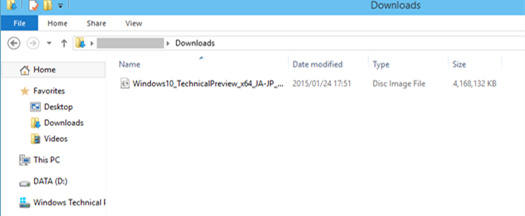
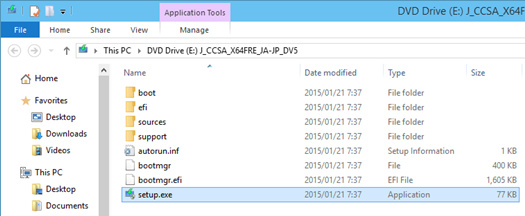
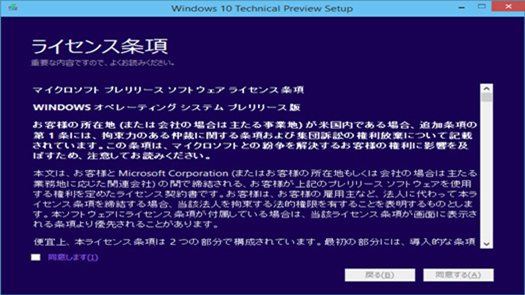
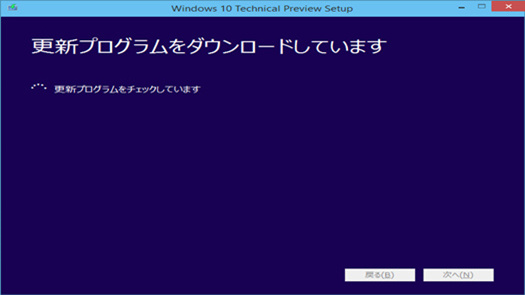
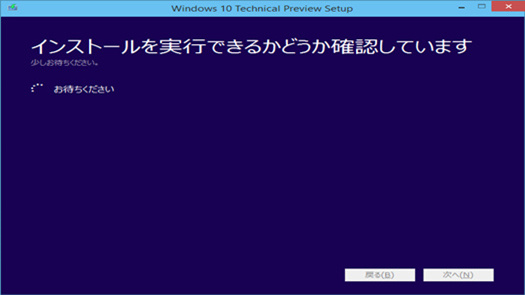
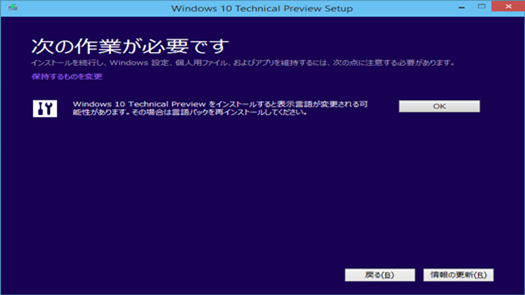
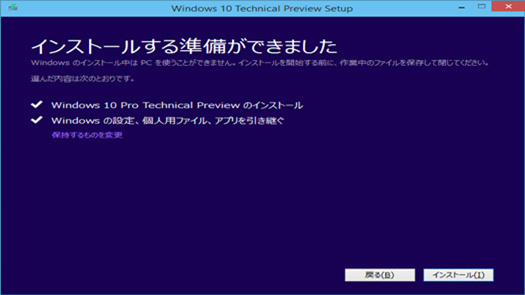
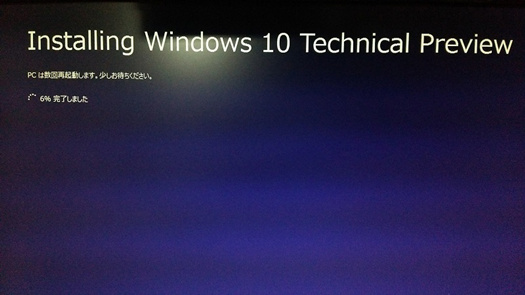
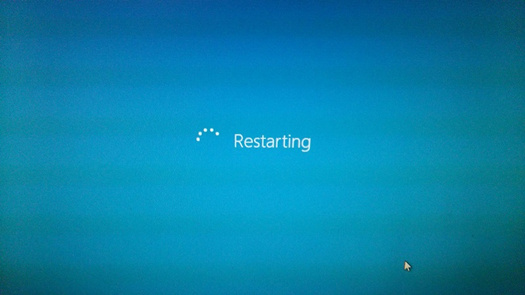
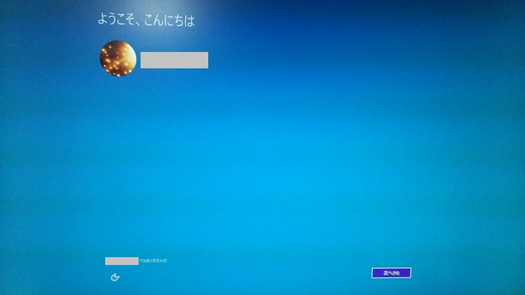
すべて完了すれば、デスクトップが表示され、Windows 10インストール作業完了。Windows 10にアップグレードできた!
★ご注意: Technical Preview の使用期間は 2015 年 10 月 1 日に終了します。正式版のWindows 10発売をお待ちください。
Windows10でDVDをコピーしてDVDを複製する方法~ダビング
オススメの最適なWindows 10 DVDコピーソフト:WinX DVD Copy Pro -あらゆるDVDコピープロテクトを解除でき、DVDShrinkで圧縮できない超大サイズISOファイルを圧縮してDVDに書き込む可能。手軽くWindows10でDVDをもう一枚のDVDに複製してDVDをバックアップする。


